時間:2024-02-15 來源:互聯網 瀏覽量:
現如今在我們日常生活中,電腦耳機已經成為了不可或缺的一部分,有時我們使用耳機時會遇到一個讓人頭疼的問題,那就是耳機麥克風的聲音太大或太小。當我們在進行語音通話、錄音或者是語音識別時,正確調節耳機麥克風的聲音是非常關鍵的。如何調小耳機麥克風的聲音呢?接下來我將為大家介紹幾種電腦耳機麥克風聲音調節的方法。
具體步驟:
1.我們先用鼠標右鍵點擊右下角聲音喇叭標誌。彈出選項菜單。用鼠標左鍵點擊錄音設備。
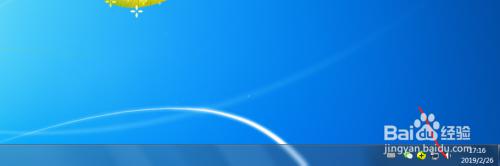
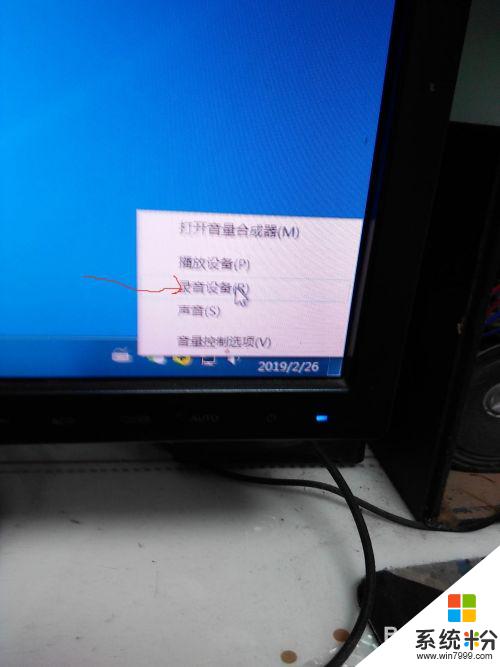
2.進入到麥克風調節界麵,這時候大家看麥克風的音頻顯示高低的柱狀條是灰色的。就是沒有開啟加強的原因。
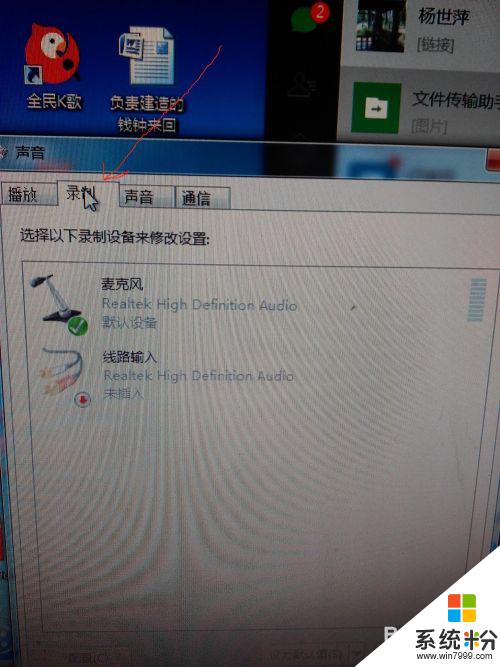
3.用鼠標左鍵點擊麥克風,看到下邊屬性按鈕亮了。在用鼠標左鍵點擊屬性
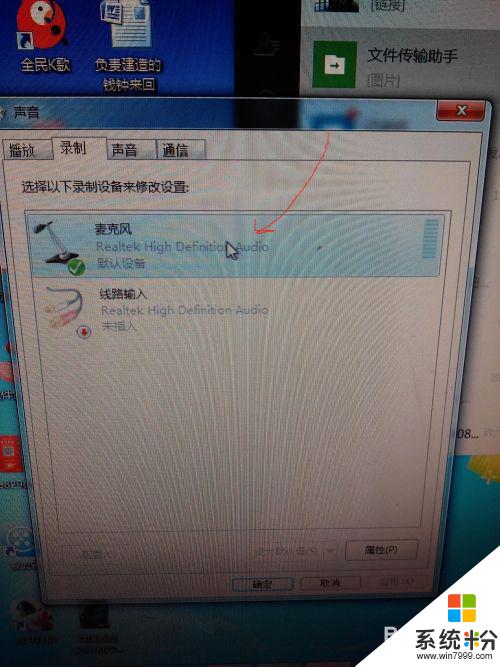
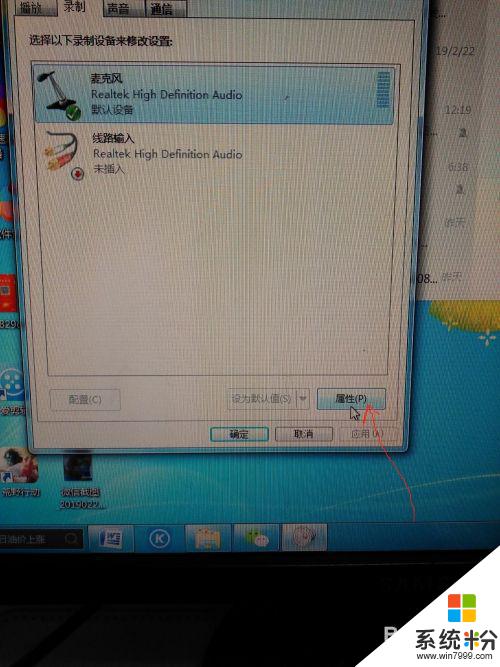
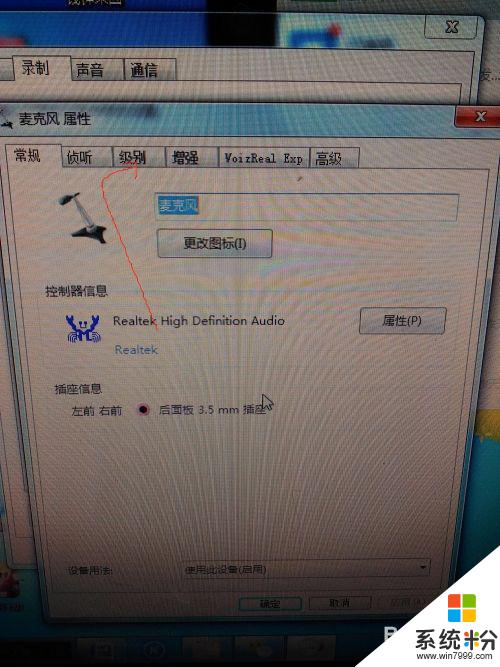
4.這時候進入到麥克風設置界麵,用鼠標左鍵點擊 :級別:按鈕出現兩個調節處,一個是麥克風,一個是麥克風加強。把這兩個調節標識都往右拉到最大。然後點擊確定。
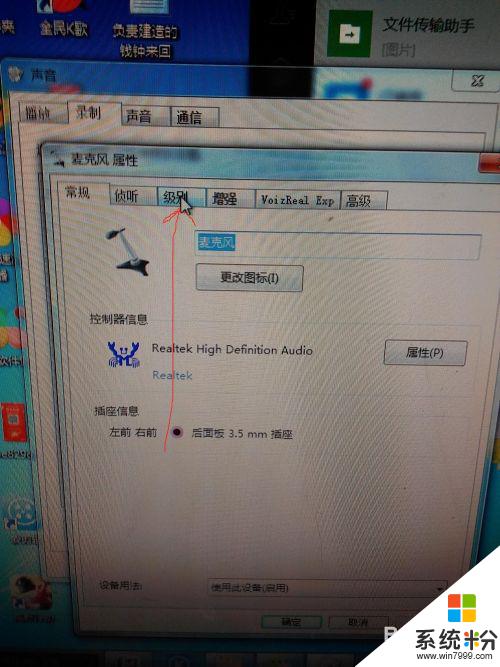
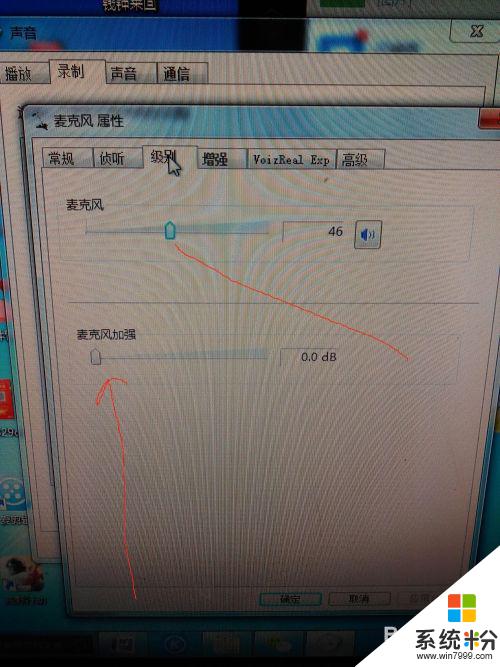
5.這時候回到上一個界麵可以看見麥克風處的音頻強弱顯示柱出現了幾格綠色,拿起買克風說話。強弱顯示柱全都綠了,這個強弱顯示柱隨著周圍聲音的變化出現波動。這時候就說明我們設置的麥克風加強已經開啟了。
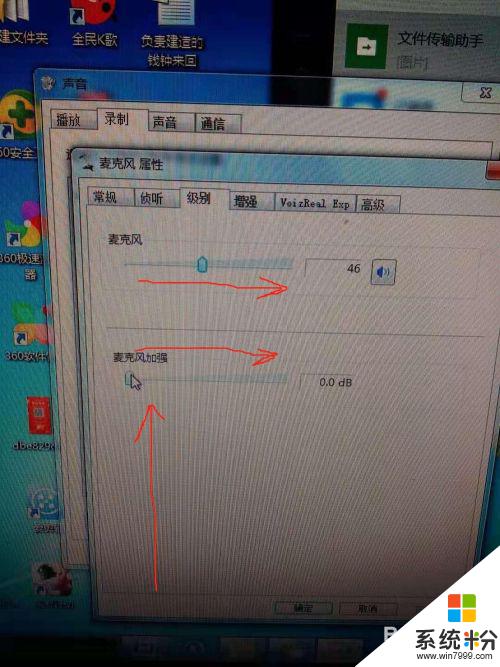
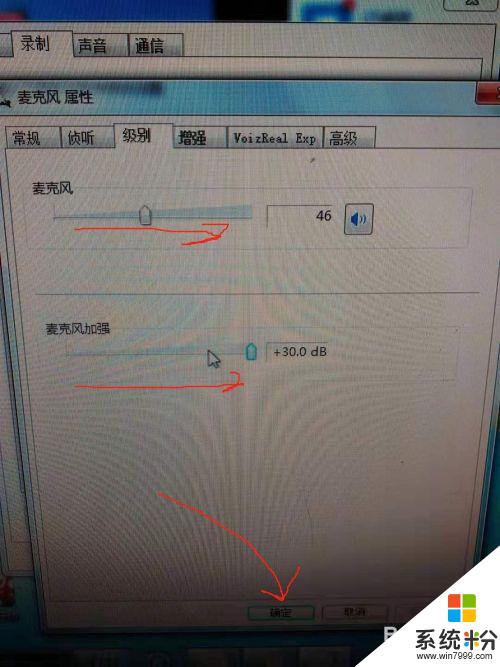
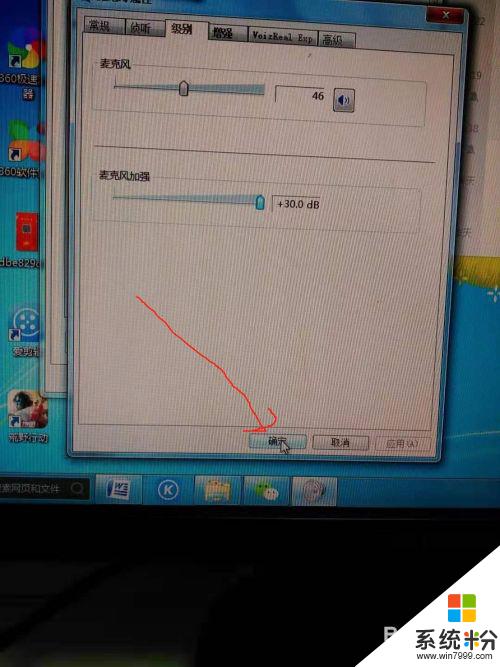
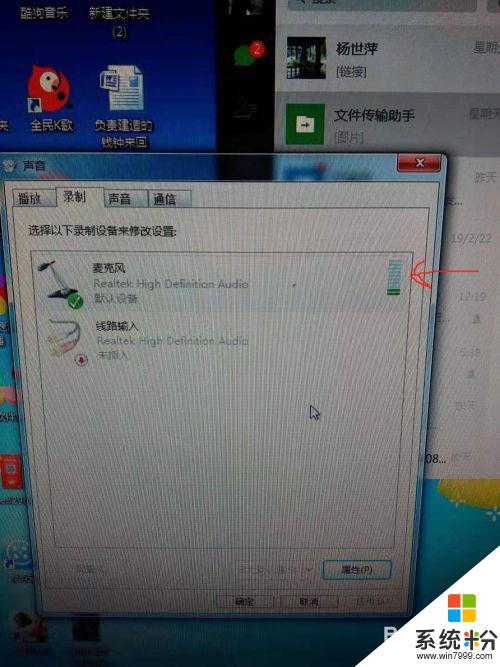

6.用鼠標點擊界麵的紅色關閉按鈕,就可以開始繼續語音遊戲和聊天了。

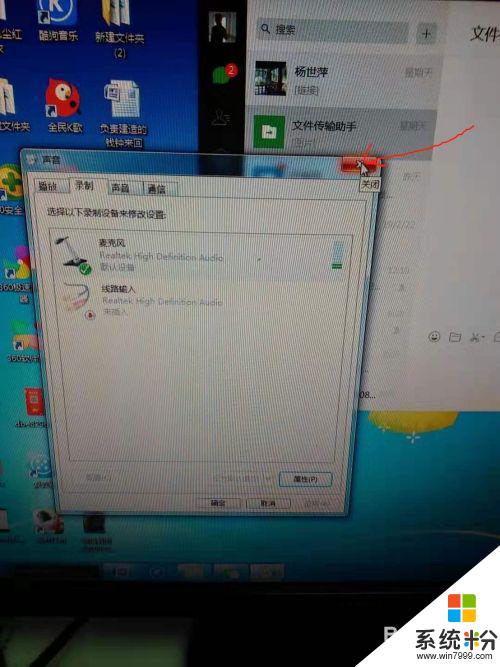
以上就是如何調整小耳機麥克風聲音的全部內容,如果遇到這種情況,你可以按照上麵的步驟解決問題,非常簡單快速。